- Kirjoittaja Jason Gerald [email protected].
- Public 2024-01-31 09:33.
- Viimeksi muokattu 2025-01-23 12:17.
Kun vierailet verkkosivustoilla, kuten Google, Yahoo tai wikiHow, saatat nähdä pienen kuvakkeen osoiterivin vasemmalla puolella. Tämä kuvake tunnetaan nimellä favicon, ja voit luoda sellaisen omalle verkkosivustollesi. Sen lisäksi, että tämä kuvake antaa sivustolle ammattimaisen tunteen, tämä kuvake näkyy käyttäjän kirjanmerkkisegmentissä niiden suosikkisivustojen vieressä. Näin käyttäjät löytävät sivustosi helpommin.
Vaihe
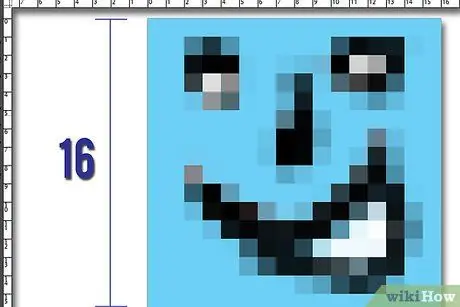
Vaihe 1. Luo kuva, jonka koko on 16 x 16 pikseliä
Käytä yksinkertaisia kuvia tunnistamisen helpottamiseksi.
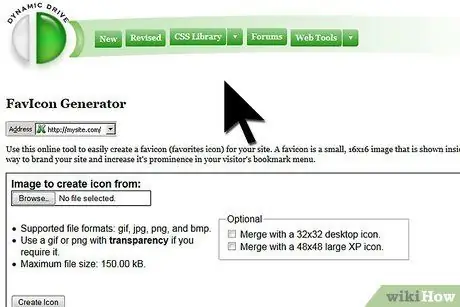
Vaihe 2. Muunna kuva favicon.ico -tiedostoksi
Tiedosto on nimettävä tällä tavalla, jotta selain tunnistaa sen. Helpoin tapa tehdä tämä on käyttää Dynamic Drive FavIcon Generator -palvelua. Voit myös käyttää ilmaista kuvankäsittelyohjelmaa GIMP ja tallentaa kuvan 16 x 16 pikselin tarkkuudella ICO -muodossa.

Vaihe 3. Lataa luotu tiedosto verkkosivustolle
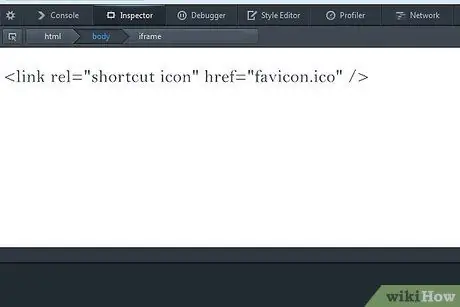
Vaihe 4. Lisää seuraava koodi verkkosivuston HTML -koodiin
Sinun on lisättävä se koodisegmenttiin ja varmistettava, että kuvakkeen hakemiston osoite on oikea verkkosivun mukaisesti. Tässä on koodi, joka sinun on annettava (olettaen, että sekä.html- että.ico -tiedostot ovat samassa ylä-/päähakemistossa):
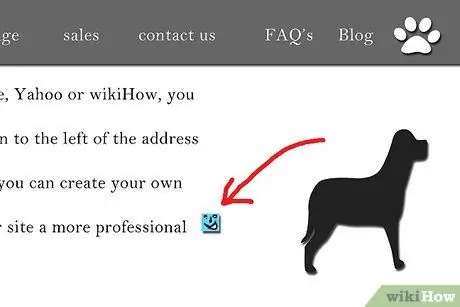
Vaihe 5. Lataa sivu uudelleen, katso ja ihaile verkkosivustosi kaunista uutta kuvaketta
Vinkkejä
- Vaikka ne ovatkin kooltaan hyvin pieniä, varmista, että ihmiset voivat helposti lukea tai ymmärtää käytetyt kuvakkeet.
- Jos käytät Linux -käyttöjärjestelmää, voit muuntaa tiedostoja suoraan tietokoneeltasi. Valitse sopiva kuva, avaa komentoriviohjelma (komentorivi), käy hakemistossa, johon kuvatiedosto on tallennettu, ja kirjoita: convert image-p.webp" />






